- Το σφάλμα system_scan_at_raised_irql_caught_improper_driver_unload συνήθως δημιουργείται από κατεστραμμένα αρχεία.
- Σας συμβουλεύουμε να επισκευάσετε το σύστημά σας με ένα εξαιρετικό εργαλείο που μπορεί να επαναφέρει τον υπολογιστή σας στη βέλτιστη υγεία.
- Μην αποκλείσετε την κατάργηση ορισμένων προβληματικών προγραμμάτων οδήγησης για την επίλυση της ακατάλληλης ειδοποίησης εκφόρτωσης προγράμματος οδήγησης.
- Το λογισμικό προστασίας από ιούς μπορεί επίσης να είναι πρόβλημα, οπότε ίσως χρειαστεί να το απεγκαταστήσετε από τον υπολογιστή σας.
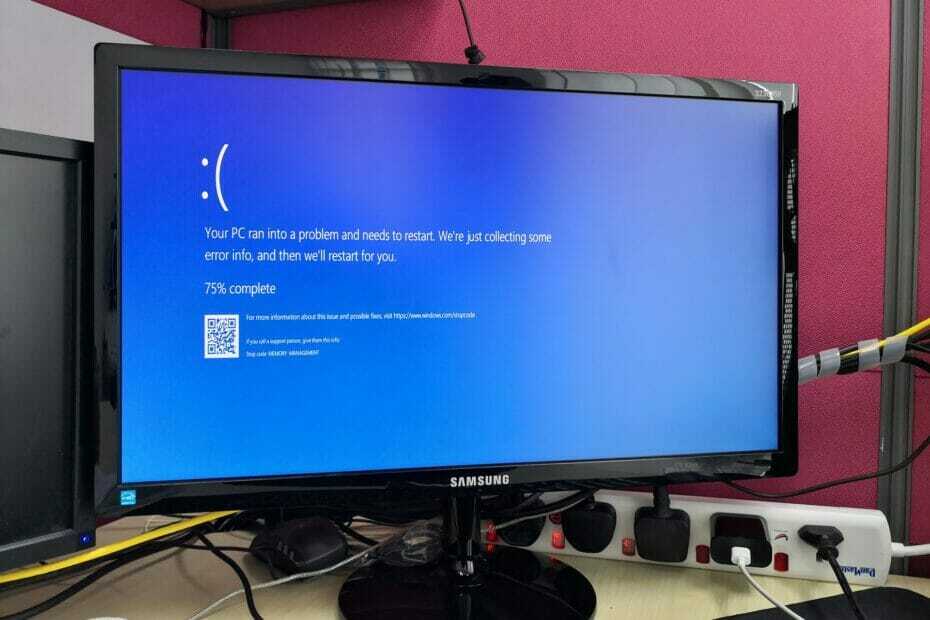
- Κατεβάστε το DriverFix τώρα δωρεάν (ασφαλής λήψη)
- Ξεκινήστε το πρόγραμμα και πατήστε το Σάρωση εικόνισμα
- Περιμένετε να ολοκληρωθεί η σάρωση και ξεκινήστε την εγκατάσταση των απαιτούμενων προγραμμάτων οδήγησης
- Το DriverFix κατεβάστηκε με επιτυχία από το 0 αναγνώστες αυτόν τον μήνα.
Μπλε οθόνη του θανάτου Τα σφάλματα είναι πιθανώς μερικά από τα πιο σοβαρά σφάλματα που μπορείτε να λάβετε στα Windows 10.
Σφάλματα όπως το SYSTEM_SCAN_AT_RAISED_IRQL_CAUGHT_IMPROPER_DRIVER_UNLOAD θα επανεκκινήσουν τον υπολογιστή σας για να αποτρέψουν ζημιές στον υπολογιστή σας, επομένως είναι σημαντικό να γνωρίζετε πώς να τα διορθώσετε.
Το SYSTEM_SCAN_AT_RAISED_IRQL_CAUGHT_IMPROPER_DRIVER_UNLOAD μπορεί να είναι προβληματικό λάθοςκαι οι χρήστες ανέφεραν επίσης τα ακόλουθα ζητήματα:
-
System_scan_at_raised_irql_caught_improper_driver_unload Windows 10
- Αυτό το σφάλμα μπορεί να επηρεάσει οποιαδήποτε έκδοση των Windows και οι χρήστες ανέφεραν αυτό το ζήτημα Windows 10.
-
System_scan_at_raised_irql_caught_improper_driver_unload spac.sys, nvlddmkm.sys
- Μερικές φορές αυτό το μήνυμα σφάλματος θα σας δώσει το όνομα του αρχείου που το προκάλεσε.
- Εάν συμβεί αυτό, μπορείτε να χρησιμοποιήσετε το όνομα του αρχείου για να βρείτε εύκολα το λογισμικό, το υλικό ή το πρόγραμμα οδήγησης που προκαλεί αυτό το ζήτημα.
Πώς μπορώ να διορθώσω τα σφάλματα SYSTEM SCAN AT RAISED IRQL;
1. Επισκευάστε τα Windows 10 με ένα εξειδικευμένο λογισμικό
Επιλέξτε να επιδιορθώσετε αυτόματα το σύστημα, επαναφέροντάς το σε ένα προηγούμενο σημείο υγείας, βασιζόμενο σε ένα προηγμένο εργαλείο. Μπορείτε να το χρησιμοποιήσετε για να επιδιορθώσετε επίσης κατεστραμμένα αρχεία και άλλα αναπάντεχα σφάλματα.

Ρέστορο τροφοδοτείται από μια ηλεκτρονική βάση δεδομένων που διαθέτει τα πιο πρόσφατα αρχεία λειτουργικού συστήματος για υπολογιστές με Windows 10, επιτρέποντάς σας να αντικαταστήσετε εύκολα τυχόν στοιχεία που μπορούν να προκαλέσουν σφάλμα BSoD.
Αυτό το λογισμικό μπορεί επίσης να σας βοηθήσει δημιουργώντας ένα σημείο επαναφοράς πριν ξεκινήσετε τις επισκευές, επιτρέποντάς σας να επαναφέρετε εύκολα την προηγούμενη έκδοση του συστήματός σας εάν κάτι πάει στραβά.
Έτσι μπορείτε να διορθώσετε σφάλματα μητρώου χρησιμοποιώντας το Restoro:
- Λήψη και εγκατάσταση του Restoro.
- Εκκινήστε την εφαρμογή.
- Περιμένετε μέχρι το λογισμικό να εντοπίσει ζητήματα σταθερότητας και πιθανά κατεστραμμένα αρχεία.
- Τύπος Ξεκινήστε την επισκευή.
- Επανεκκινήστε τον υπολογιστή σας για να εφαρμοστούν όλες οι αλλαγές.
Μόλις ολοκληρωθεί η διαδικασία επιδιόρθωσης, ο υπολογιστής σας θα λειτουργεί χωρίς προβλήματα και δεν θα χρειάζεται να ανησυχείτε για σφάλματα BSoD ή αργούς χρόνους απόκρισης.
⇒ Αποκτήστε το Restoro
Αποποίηση ευθυνών:Αυτό το πρόγραμμα πρέπει να αναβαθμιστεί από τη δωρεάν έκδοση για να εκτελέσει συγκεκριμένες ενέργειες.
2. Ενημέρωση των Windows 10

Τα Windows 10 δεν είναι τέλεια λειτουργικό σύστημα, και υπάρχουν κάποιες μικρές ατέλειες με αυτό. Προφανώς, συγκεκριμένο υλικό ή λογισμικό δεν είναι πλήρως συμβατό με τα Windows 10 και αυτό μπορεί να προκαλέσει την εμφάνιση σφαλμάτων Blue Screen of Death.
Ευτυχώς, οι προγραμματιστές εργάζονται σκληρά για να επιλύσουν αυτά τα ζητήματα και συχνά κυκλοφορούν νέες ενημερώσεις κώδικα Ενημερωμένη έκδοση για Windows.
Πολλές από αυτές τις ενημερώσεις επιφέρουν βελτιώσεις στην ασφάλεια και επιδιορθώσεις σφαλμάτων που σχετίζονται τόσο με το υλικό όσο και με το λογισμικό.
Επομένως, εάν θέλετε ο υπολογιστής σας να είναι ασφαλής και χωρίς σφάλματα BSoD, σας συνιστούμε να ενημερώνετε συχνά τα Windows 10.
3. Απεγκαταστήστε τα προβληματικά προγράμματα οδήγησης
- Τύπος Πλήκτρο Windows + X για να ανοίξετε το Power User Menu.
- Επιλέγω Διαχειριστή της συσκευής από τη λίστα.
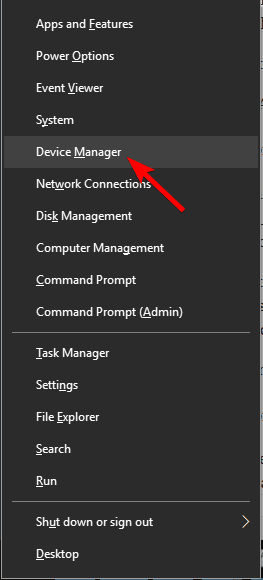
- Μια φορά Διαχειριστή της συσκευής ανοίγει, εντοπίστε το πρόγραμμα οδήγησης της κάρτας γραφικών σας, κάντε δεξί κλικ και επιλέξτε Απεγκαταστήστε τη συσκευή.
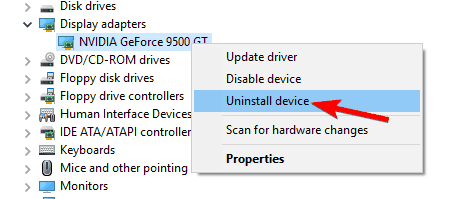
- Εάν υπάρχει, ελέγξτε το Διαγραφή λογισμικού προγράμματος οδήγησης για αυτήν τη συσκευή και κάντε κλικ Εντάξει.
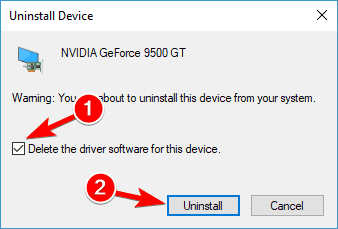
- Περιμένετε έως τα Windows 10 για να καταργήσετε το πρόγραμμα οδήγησης και να επανεκκινήσετε τον υπολογιστή σας.
Μερικές φορές ορισμένα προγράμματα οδήγησης δεν είναι συμβατά με τα Windows 10 και για να διορθώσετε αυτό το σφάλμα Blue Screen of Death, θα πρέπει να τα καταργήσετε.
Κάρτα γραφικών Τα προγράμματα οδήγησης είναι συνήθως η αιτία για αυτό το σφάλμα, επομένως συνιστάται η απεγκατάσταση του προβληματικού προγράμματος οδήγησης.
Ορισμένοι χρήστες προτείνουν επίσης τη χρήση του προγράμματος απεικόνισης προγράμματος οδήγησης οθόνης για να καταργήσετε το πρόγραμμα οδήγησης της κάρτας γραφικών σας, οπότε ίσως θελήσετε να το δοκιμάσετε επίσης.
Μετά την επανεκκίνηση του υπολογιστή σας, ελέγξτε αν το πρόβλημα εμφανίζεται ξανά. Εάν δεν υπάρχουν σφάλματα, μπορείτε να συνεχίσετε να χρησιμοποιείτε το προεπιλεγμένο πρόγραμμα οδήγησης ή μπορείτε να προσπαθήσετε να ενημερώσετε σε νεότερη έκδοση.
Πρέπει να αναφέρουμε ότι αυτό το πρόβλημα αναφέρθηκε από τους κατόχους γραφικών SiS Mirage 3, αλλά ακόμη και αν διαθέτετε διαφορετική κάρτα γραφικών, μπορείτε να δοκιμάσετε αυτήν τη λύση.
Για να δείτε το στοιχείο που προκαλεί το πρόβλημα, σας συμβουλεύουμε να το κάνετε μάθετε πού βρίσκεται το αρχείο καταγραφής BSOD και δείτε γιατί η συσκευή σας έσπασε.
4. Κατεβάστε τα πιο πρόσφατα προγράμματα οδήγησης

Μπορείτε να ενημερώσετε τα προγράμματα οδήγησης σας υπέροχα λογισμικό που μπορούν να σαρώσουν τον υπολογιστή σας για μη ενημερωμένα αρχεία απευθείας από την εγκατάσταση και να σας παρέχουν μια ακριβή αναφορά όλων των στοιχείων που χρειάζονται νέες ενημερώσεις κώδικα.
Χάρη σε αυτό το εργαλείο δεν θα χάσετε σημαντικές ενημερώσεις, επειδή συνοδεύεται από μια λειτουργία προγραμματιστή που προσφέρει ειδοποίηση κάθε φορά που είναι διαθέσιμες νέες ενημερώσεις κώδικα.
Έχετε επίσης στη διάθεσή σας μια τεράστια βάση δεδομένων που προσφέρει πάνω από 18 εκατομμύρια οδηγός αρχεία που μπορείτε να πραγματοποιήσετε λήψη για να διατηρήσετε τη συσκευή σας σε καλύτερη απόδοση.
Η μη αυτόματη ενημέρωση προγραμμάτων οδήγησης μπορεί να είναι χρονοβόρα, γι 'αυτό σας προτείνουμε να ενημερώσετε αυτόματα τα προγράμματα οδήγησης χρησιμοποιώντας ένα ειδικό εργαλείο.
⇒ Αποκτήστε το DriverFix
5. Απεγκαταστήστε το πρόγραμμα προστασίας από ιούς / τείχος προστασίας

Εκτελέστε μια σάρωση συστήματος για να ανακαλύψετε πιθανά σφάλματα

Κατεβάστε το Restoro
Εργαλείο επισκευής υπολογιστή

Κάντε κλικ Εναρξη σάρωσης για να βρείτε ζητήματα Windows.

Κάντε κλικ Φτιάξ'τα όλα για την επίλυση προβλημάτων με τις κατοχυρωμένες τεχνολογίες.
Εκτελέστε σάρωση υπολογιστή με Restoro Repair Tool για να βρείτε σφάλματα που προκαλούν προβλήματα ασφαλείας και επιβράδυνση. Αφού ολοκληρωθεί η σάρωση, η διαδικασία επισκευής θα αντικαταστήσει τα κατεστραμμένα αρχεία με νέα αρχεία και στοιχεία των Windows.
Τείχος προστασίας και τα προγράμματα προστασίας από ιούς είναι σημαντικά για την ασφάλεια του συστήματός σας, αλλά μερικές φορές αυτά τα προγράμματα μπορεί να επηρεάσουν τα Windows 10 και να προκαλέσουν σφάλμα SYSTEM_SCAN_AT_RAISED_IRQL_CAUGHT_IMPROPER_DRIVER_UNLOAD.
Σύμφωνα με τους χρήστες, το Barracuda NextGen Firewall F-Series προκαλούσε αυτό το σφάλμα και μετά την κατάργηση αυτού του εργαλείου, το σφάλμα BSoD διορθώθηκε.
Πρέπει να αναφέρουμε ότι σχεδόν οποιοδήποτε πρόγραμμα προστασίας από ιούς ή τείχος προστασίας μπορεί να προκαλέσει αυτό το σφάλμα και για να το διορθώσετε θα πρέπει να καταργήσετε όλα τα τρίτα μέρη προγράμματα προστασίας από ιούς από τον υπολογιστή σας.
Λάβετε υπόψη ότι η απεγκατάσταση του τρέχοντος προγράμματος προστασίας από ιούς ενδέχεται να μην επιλύσει το πρόβλημα και θα πρέπει να χρησιμοποιήσετε ένα ειδικό εργαλείο κατάργησης για να καταργήσετε όλα τα αρχεία που σχετίζονται με το πρόγραμμα προστασίας από ιούς.
Για να πραγματοποιήσετε λήψη του εργαλείου κατάργησης του προγράμματος προστασίας από ιούς, απλώς επισκεφτείτε τον ιστότοπο του προγραμματιστή προστασίας από ιούς και κατεβάστε το από την ενότητα υποστήριξης.
Από την άλλη πλευρά, μπορείτε επίσης να αναζητήσετε ένα εργαλείο προστασίας από ιούς που δεν προκαλεί προβλήματα, επομένως δεν χρειάζεται ούτε κατάργηση.
5. Εκτελέστε σάρωση Chkdsk
- Τύπος Πλήκτρο Windows + X και επιλέξτε Γραμμή εντολών (Διαχειριστής) από το μενού.
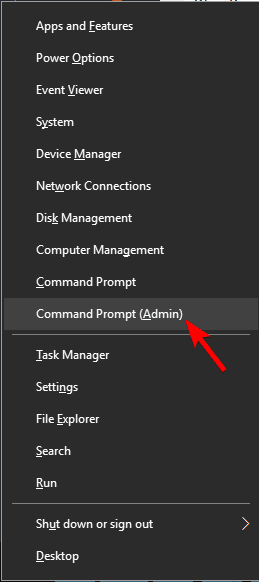
- Όταν ανοίξει η γραμμή εντολών, εισαγάγετε:
chkdsk / r Χ:- Θυμηθείτε να αντικαταστήσετε το X με ένα γράμμα που αντιστοιχεί στο διαμέρισμα του σκληρού σας δίσκου.
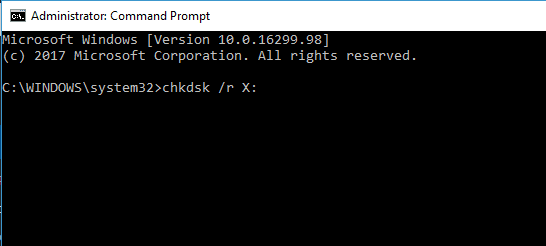
- Θυμηθείτε να αντικαταστήσετε το X με ένα γράμμα που αντιστοιχεί στο διαμέρισμα του σκληρού σας δίσκου.
- Τύπος Εισαγω και περιμένετε να ολοκληρωθεί η σάρωση.
Μερικές φορές ενδέχεται να εμφανιστούν σφάλματα Blue Screen of Death λόγω κατεστραμμένων αρχείων στον σκληρό σας δίσκο και για να βρείτε και να διορθώσετε αυτά τα αρχεία, συνιστάται να εκτελέσετε σάρωση chkdsk.
Πρέπει να αναφέρουμε ότι θα πρέπει να επαναλάβετε αυτήν τη σάρωση για όλα τα διαμερίσματα του σκληρού δίσκου για να διορθώσετε αυτό το σφάλμα.
Λάβετε υπόψη ότι δεν θα μπορείτε να σαρώσετε ντο κατάτμηση ενώ βρίσκεστε στα Windows 10 και θα λάβετε ένα μήνυμα που λέει ότι ο υπολογιστής σας πρέπει να επανεκκινήσει για να σαρώσει το ντο οδηγώ.
- Επανεκκινήστε τον υπολογιστή σας μερικές φορές κατά τη διάρκεια της ακολουθίας εκκίνησης για να ξεκινήσετε Αυτόματη επισκευή.
- Επιλέγω Αντιμετώπιση προβλημάτων > Προχωρημένες επιλογές> Γραμμή εντολών.
- Εκτελέστε τη σάρωση chkdsk.
Σημείωση: Εάν δεν έχετε καθόλου πρόσβαση στα Windows 10 λόγω αυτού του σφάλματος, μπορείτε να εκτελέσετε τη γραμμή εντολών ακολουθώντας τα παραπάνω βήματα.
- ΔΙΑΒΑΣΤΕ ΕΠΙΣΗΣ: Αναρωτιέστε γιατί η μπλε οθόνη του θανάτου εμφανίζεται ακόμα στον υπολογιστή σας; Στη συνέχεια, ελέγξτε όλες τις κύριες αιτίες που δημιουργούν τα σφάλματα BSoD.
6. Καταργήστε τις ρυθμίσεις overclock και ελέγξτε το υλικό σας

Πολλοί χρήστες τείνουν να κάνουν overclocking του υλικού τους για καλύτερη απόδοση, αλλά η overclocking του υλικού σας ενέχει ορισμένους κινδύνους.
Εάν δεν είστε προσεκτικοί, μπορείτε να προκαλέσετε μόνιμη ζημιά στον υπολογιστή σας με overclocking ή μπορεί να εμφανιστεί σφάλμα Blue Screen of Death.
Αρκετοί χρήστες ανέφεραν ότι κατάφεραν να επιδιορθώσουν αυτό το σφάλμα ρυθμίζοντας τις ρυθμίσεις μνήμης RAM ως προεπιλεγμένες.
Λάβετε υπόψη ότι σχεδόν οποιοδήποτε overclocked στοιχείο μπορεί να προκαλέσει αυτό το σφάλμα, οπότε φροντίστε να καταργήσετε όλες τις ρυθμίσεις overclock.
Εάν ο υπολογιστής σας δεν είναι overclocking, αυτό το σφάλμα μπορεί να προκληθεί από ελαττωματικό ή πρόσφατα εγκατεστημένο υλικό, οπότε φροντίστε να αφαιρέσετε οποιοδήποτε νέο υλικό, καθώς ενδέχεται να μην είναι συμβατό με τον υπολογιστή σας.
Εάν αυτό δεν λειτουργεί, ελέγξτε τη μνήμη RAM, τη μητρική πλακέτα, το σκληρό δίσκο και όλα τα άλλα βασικά στοιχεία. Μπορείτε επίσης να δοκιμάσετε να χρησιμοποιήσετε το καλύτερο λογισμικό για την επίλυση σφαλμάτων BSoD.
Το σφάλμα SYSTEM_SCAN_AT_RAISED_IRQL_CAUGHT_IMPROPER_DRIVER_UNLOAD προκαλείται συνήθως από μη συμβατά προγράμματα οδήγησης ή ρυθμίσεις overclock, αλλά μπορείτε εύκολα να διορθώσετε αυτό το σφάλμα χρησιμοποιώντας μία από τις λύσεις μας.
Ακολουθώντας αυτά τα βήματα θα πρέπει να μπορείτε να απαλλαγείτε γρήγορα και εύκολα από τυχόν σφάλματα εκφόρτωσης του προγράμματος οδήγησης που ενδέχεται να αντιμετωπίσετε κατά τη χρήση του υπολογιστή σας Windows 10.
Ενημερώστε μας για ποια από τις παραπάνω μεθόδους λειτούργησε καλύτερα για εσάς, αφήνοντάς μας ένα μήνυμα στην παρακάτω ενότητα σχολίων.
 Εξακολουθείτε να αντιμετωπίζετε προβλήματα;Διορθώστε τα με αυτό το εργαλείο:
Εξακολουθείτε να αντιμετωπίζετε προβλήματα;Διορθώστε τα με αυτό το εργαλείο:
- Κάντε λήψη αυτού του εργαλείου επισκευής υπολογιστή βαθμολογήθηκε Μεγάλη στο TrustPilot.com (η λήψη ξεκινά από αυτήν τη σελίδα).
- Κάντε κλικ Εναρξη σάρωσης για να βρείτε ζητήματα των Windows που θα μπορούσαν να προκαλέσουν προβλήματα στον υπολογιστή.
- Κάντε κλικ Φτιάξ'τα όλα για την επίλυση προβλημάτων με τις κατοχυρωμένες τεχνολογίες (Αποκλειστική έκπτωση για τους αναγνώστες μας).
Το Restoro κατεβάστηκε από 0 αναγνώστες αυτόν τον μήνα.
Συχνές Ερωτήσεις
Μια εξαιρετική λύση για τη διόρθωση αυτού του τύπου σφάλματος είναι να χρησιμοποιήσετε ένα εργαλείο επιδιόρθωσης συστήματος για την επαναφορά του συστήματός σας. Ολοκλήρωση παραγγελίας λύσεις για τη διόρθωση ακατάλληλου σφάλματος εκφόρτωσης προγράμματος οδήγησης.
Μια αποτελεσματική ιδέα είναι να εκτελέσετε το εργαλείο αντιμετώπισης προβλημάτων BSOD. Ίσως χρειαστεί επίσης να δοκιμάσετε αυτά τα άλλα επιλογές που θα σας βοηθήσουν να επιλύσετε το σφάλμα SESSION4 INITIALIZATION FAILED στα Windows 10.
Η απενεργοποίηση των ρυθμίσεων overclocking είναι μια μέθοδος στην οποία μπορείτε να βασιστείτε. Εξερευνήστε άλλες εναλλακτικές λύσεις σε αυτό άρθρο σχετικά με την επίλυση των σφαλμάτων BSOD ntoskrnl.exe.

![ΕΠΙΔΙΌΡΘΩΣΗ: Pshed.dll Σφάλματα BSOD Windows 10 [Εύκολος οδηγός]](/f/f0e0ebf96975e8025e727f24e56c8941.webp?width=300&height=460)
